LINE IDの使い方まとめ (登録、検索拒否の設定)
投稿日: / 更新日:
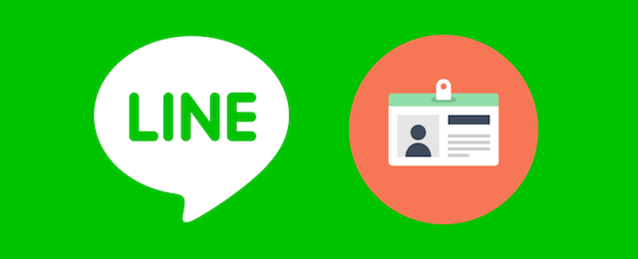
この記事では、相手が自分のことを友だちに追加しやすくするための、LINE IDの作り方と、「LINE IDで検索されたくない」などのプライバシー設定の方法を説明しています。LINE IDは、一度作ると、二度と変更することができないのでご注意下さい。
LINE IDに関するQ&A
LINE IDって何?
LINE IDとは、自分だけの、半角英数字の文字列です。Twitterをやっている人だったら、@arayutwのようなものだと言えば、分かりやすいと思います。LINE IDは、自分の好きな英数字を設定することができます。例えば、私だったらブログ名にちなんで、syncerjpというIDを使っています。
LINE IDを作成する意味は?
LINE IDは、名刺のようなものと考えると分かりやすいと思います。例えば、私の場合だったら、友だちになりたい相手に、「私のLINE IDはsyncerjpです。このLINE IDを友だちに加えてね」という具合に、LINE IDを伝えます。相手は、LINEアプリを使って、その私のID(syncerjp)を入力するだけで、私を友だちにすることができるようになるというわけです。わざわざメールを出したり、近くでふるふるしたり、といった手間を省けて、大変便利なわけです。
LINE IDってなくても困らない?
全く困りません。友だちに追加する時に、少し不便になるだけです。離れている友だちを追加する場合には「メールで招待」を使って下さい。近くにいる友だちを追加する場合にはQRコードなどを使いましょう。
LINE IDを作るのってお金かかる?
LINE IDの作成は無料です。料金は一切かかりません。作成しないよりは、作成しておく方がお得ですね。
LINE IDを使うのって年齢制限があるの?
あります。LINE IDを作成すること自体には、年齢制限がなく、どの年齢の人でもできます。しかしながら、LINE IDを使ってユーザーを検索したり、友だちに追加するには、18歳以上であることが必要です。自分が18歳以上であることを証明するには、LINEの設定より、「年齢認証」の作業をする必要があります。
LINE IDって変更できるの?
できません。一度、作成したLINE IDは、二度と変更することができません。もし、どうしても、LINE IDを作り直したい場合は、アカウントを作り直すしかありません。LINE IDを作成する時は、適当なものにせず、自分が本当に気に入ったIDにしましょう。
好きなLINE IDにできないのはなんで?
他のユーザーが作成したのと同じLINE IDを作成することはできません。例えば、どこかの鈴木さんがsuzukiというLINE IDを作った場合、全国の、他の鈴木さんたちはsuzukiというLINE IDを作成することはできません。suzuki01とかsuzuki02とか、或いは、全く別のLINE IDを作成する必要があります。LINE IDは早い者勝ちということを覚えておきましょう。
LINE IDって他人にバレるの?
自分が相手に教えない限り、他人はあなたのLINE IDを知ることができません。もちろん、あなたのプロフィール画面などにも記載されません。他人があなたのLINE IDを知っている場合は、あなたが教えたか、または、あなたが教えた誰かが、その人に教えた可能性があります。
LINE IDを知られると友だちに追加されちゃうの?
設定次第です。設定で「許可」していれば、あなたのLINE IDを知った人が、あなたを勝手に友だちに追加することができるし、「拒否」しておけば、他人があなたのLINE IDを知っていても、あなたを友だちに追加することはできません。設定方法は、この記事内で説明しているので、ご参考下さい。
LINE IDを作成する手順
この章では、LINE IDを作成する手順を説明しています。LINE IDは、一度作成すると、変更することができないので、慎重に行なって下さい。
iPhoneの場合
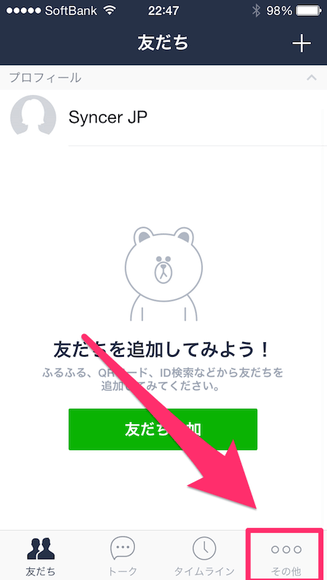
LINEアプリを起動したら、下部メニュー、一番右側の「その他」をタップして下さい。
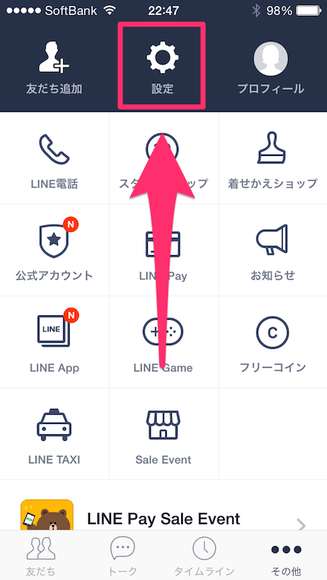
「その他」の画面に移動します。上部にある「設定」をタップして下さい。
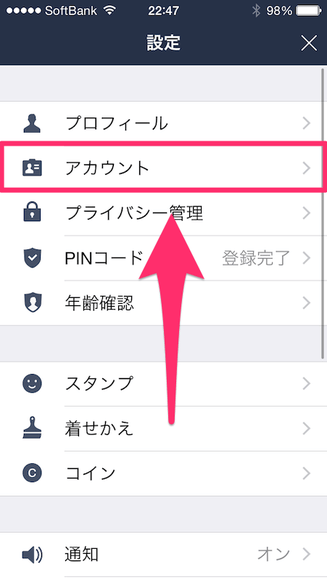
「設定」の画面に移動します。メニューの中から、「アカウント」という項目をタップして下さい。
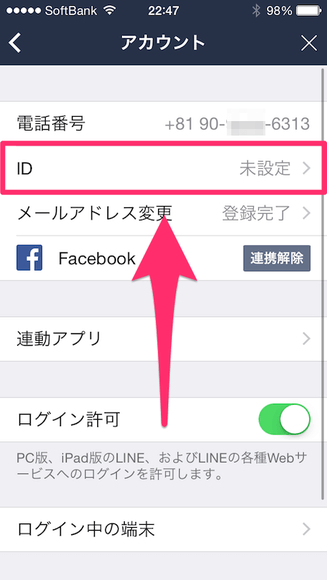
「アカウント」の設定画面に移動します。「ID」という項目を見て下さい。まだLINE IDを作っていないため、右側に「未設定」と表示されているはずです。この項目をタップして下さい。
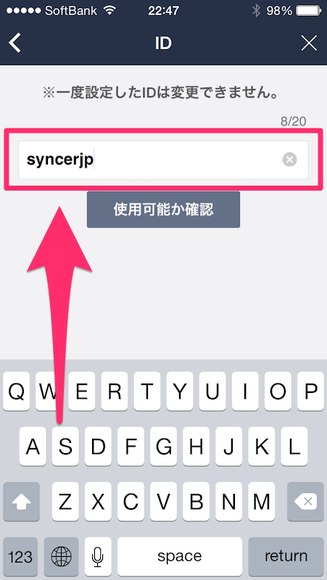
フォームに、作成したいLINE IDを入力して下さい。使えるのは、半角数字、半角英字(小文字のみ)、ドット(.)、ハイフン(-)、アンダーライン(_)のみです。
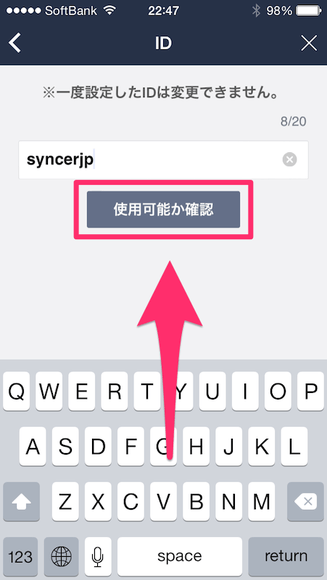
希望するIDを入力したら、「使用可能か確認」をタップして下さい。この時点では、まだ決定されません。
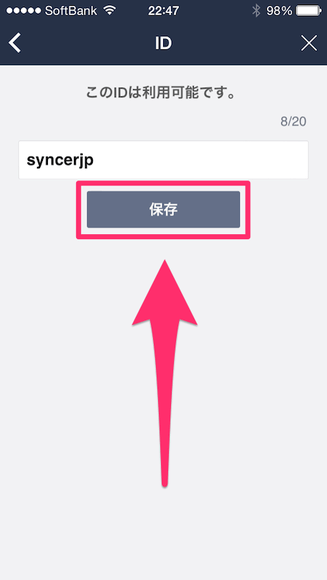
そのIDが使用可能な文字で、さらに、他のユーザーが使っていないLINE IDだった場合は、このように「このIDは利用可能です」と表示されます。よろしければ、「保存」をタップして下さい。
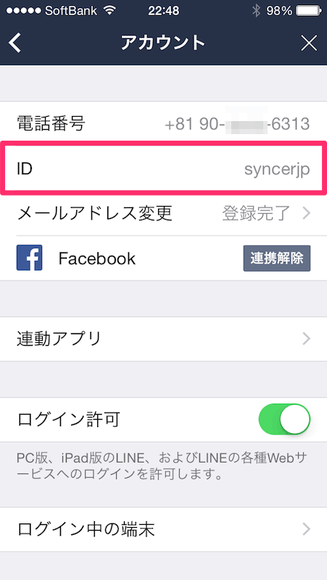
「アカウント」の設定画面に戻ります。このように、LINE IDが登録されました。お疲れ様でした。
Androidの場合
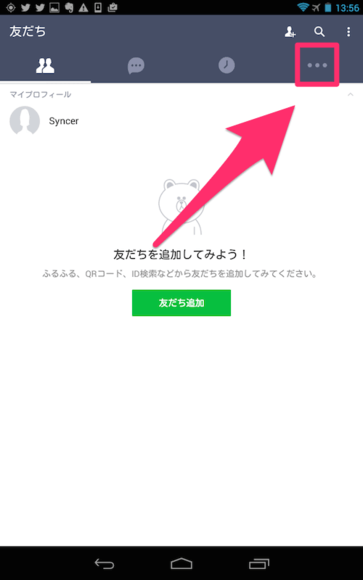
LINEアプリを起動して、上部メニューの「...」をタップして下さい。
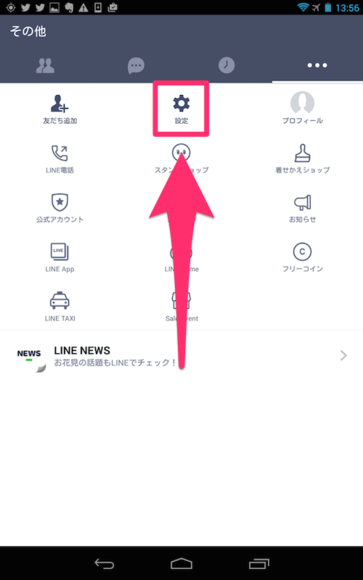
「その他」の画面に移動します。メニューの中から歯車アイコンの「設定」をタップして下さい。
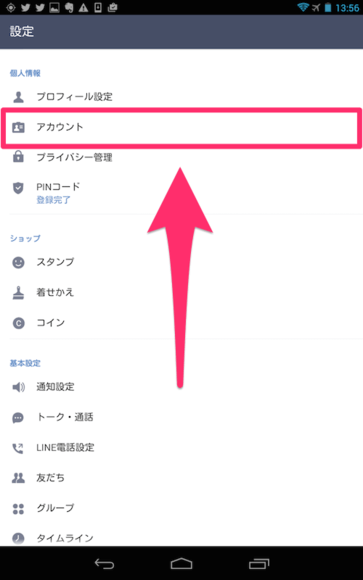
「設定」の画面に移動します。「アカウント」という項目をタップして下さい。
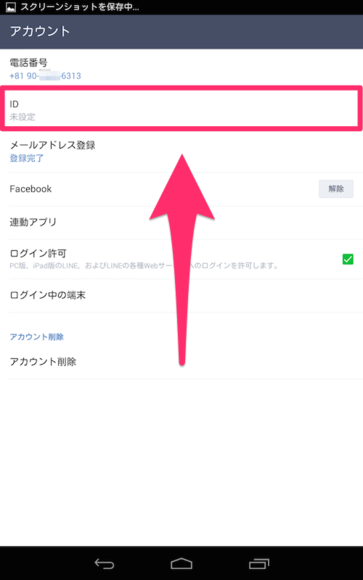
「アカウント」の画面に移動します。「ID」という項目をタップして下さい。
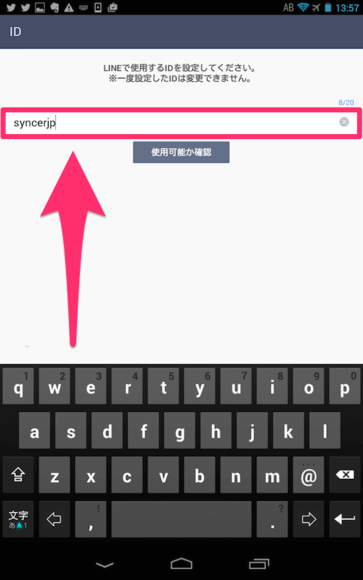
「ID」の設定画面に移動します。フォームに、希望のLINE IDを入力して下さい。半角英数字と、ドット(.)、ハイフン(-)、アンダーライン(_)を使用することができます。
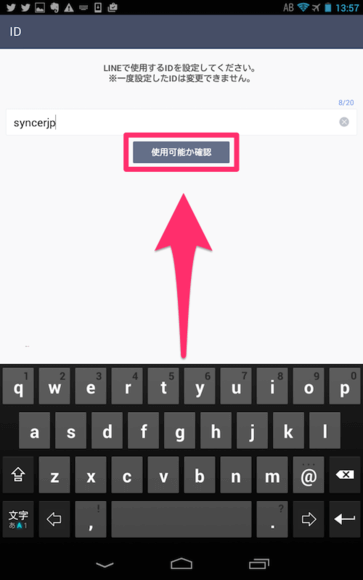
入力後、まずは、そのLINE IDを作成できるかを確認する必要があります。「使用可能か確認」というボタンをタップして下さい。
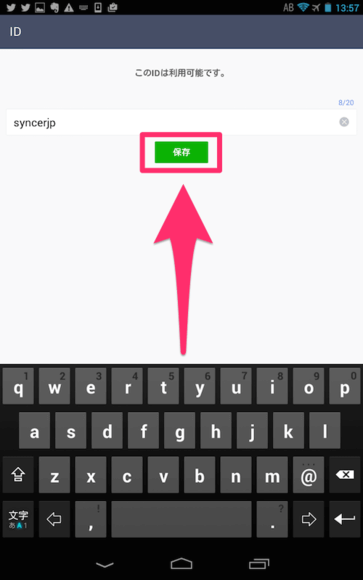
そのLINE IDが、他のユーザーに使われていなくて、使用可能な場合は「このIDは利用可能です」と表示されます。よろしければ、「保存」をタップして下さい。

LINE IDの作成作業が終わり、「アカウント」の設定画面に戻ります。このように、「ID」の項目に、先ほど作成したLINE IDが表示されているはずです。お疲れ様でした。
LINE IDのプライバシー設定
この章では、あなたのLINE IDを他人がキーワード検索したり、あなたのLINE IDを元に他人があなたのことを友だちに追加するのを、許可したり、拒否したりする設定方法を説明します。
iPhoneの場合
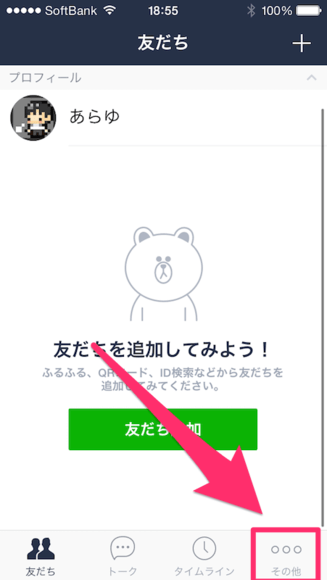
LINEアプリを起動して、下部メニューの「その他」をタップして下さい。
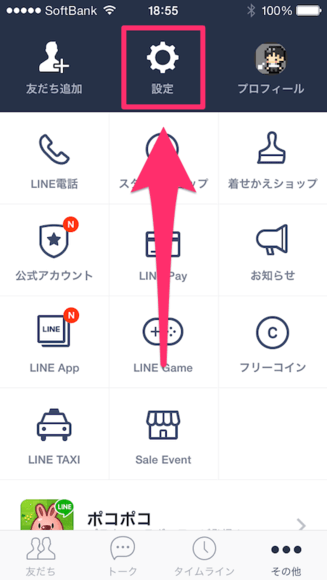
「その他」の画面に移動します。「設定」をタップして下さい。
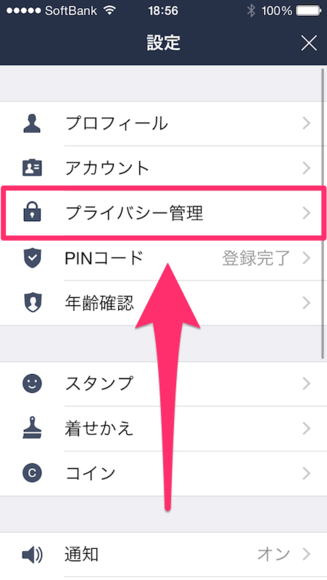
「設定」の画面に移動します。「プライバシー管理」をタップして下さい。
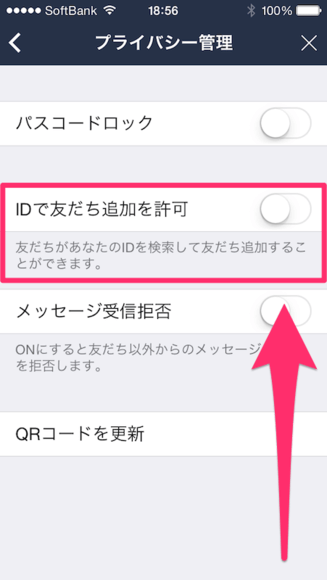
「プライバシー管理」の画面に移動します。ここにある「IDで友だち追加を許可」という項目に注目して下さい。この右側のスイッチがONになっていると、誰かがあなたのLINE IDをキーワード検索して、友だちに追加することができます。逆にOFFになっていれば、あなたのLINE IDはキーワード検索に引っかからなくなるし、あなたのLINE IDを知っている人がいたとしても、あなたを友だちに追加することができません。
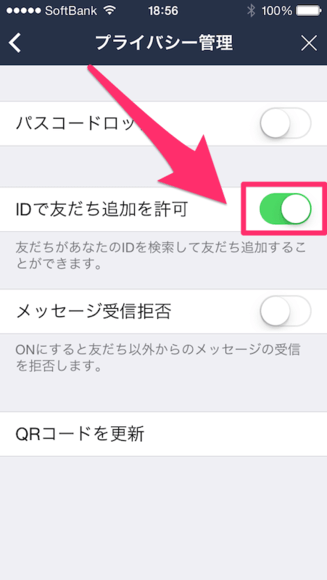
スイッチ部分をタップすれば、ONとOFFを切り替えることができます。この図のように、色が付いていればONの状態です。色が消えていれば、OFFの状態です。
Androidの場合
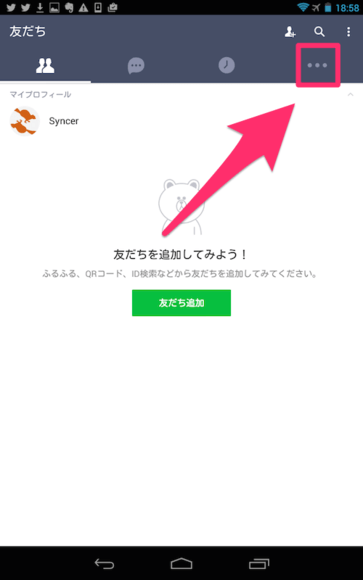
LINEアプリを起動したところからの説明です。画面上部にある「...」をタップして下さい。
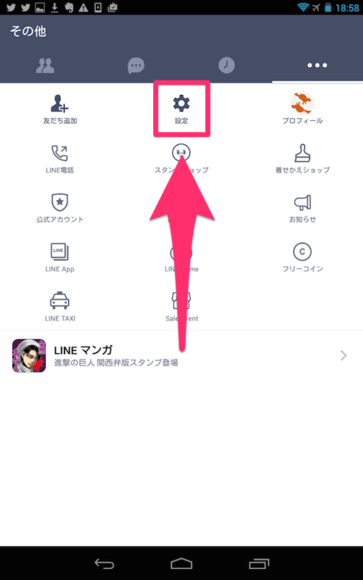
「その他」の画面に移動します。「設定」をタップして下さい。
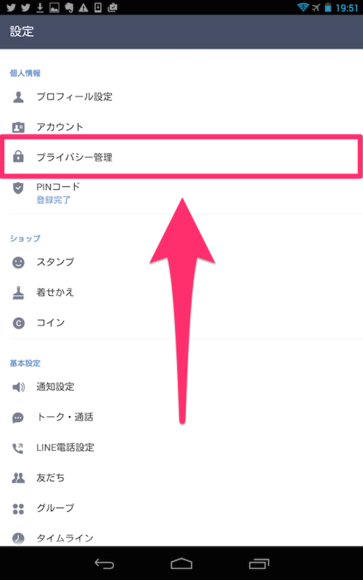
「設定」の画面に移動します。メニューの中から「プライバシー管理」をタップして下さい。

「プライバシー管理」の設定画面に移動します。「IDによる友だち追加を許可」という項目を見て下さい。この項目の右側にあるチェックマークが付いていると、他人は、あなたのLINE IDをキーワード検索したり、友だちに追加することができます。チェックマークが付いていなければ、誰かがキーワード検索をしても、あなたのLINE IDはヒットしません。また、あなたのLINE IDを知っている人が、あなたを友だちに追加することができません。
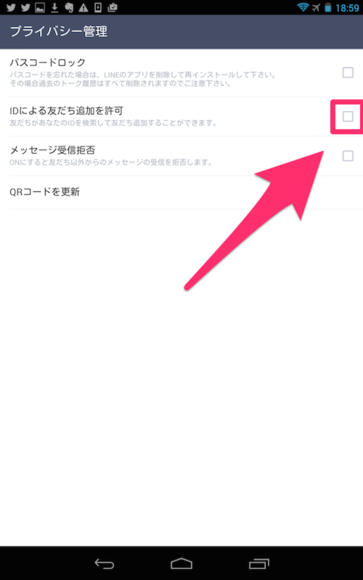
チェックマークの部分をタップすると、チェックマークを付けたり、外したりすることができます。色が付いていれば付いている状態、色がなければ外れている状態です。図は、外れている状態です。つまり、LINE IDをキーワード検索されたり、友だちに追加されることがありません。
年齢確認について
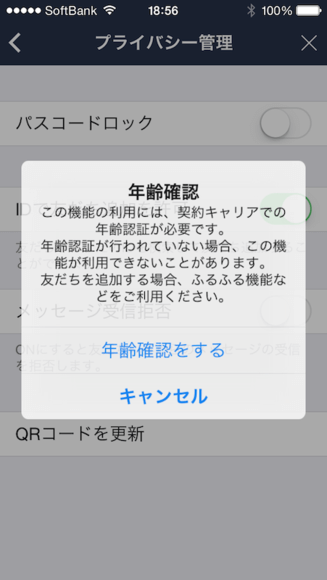
LINE IDによる検索や友だち追加を許可しようとすると、図のように、「この機能の利用には、契約キャリアでの年齢認証が必要です」という確認メッセージが表示されてしまい、できないことがあります。
iPhoneや、Androidなど、年齢確認に対応したスマホでは、LINE IDによる検索や、友だち追加を許可するのに、「年齢確認」という作業をする必要があります。年齢確認で18歳以上だということを証明できた場合のみ、LINE IDで他人が、自分のアカウントをキーワード検索したり、友だちに追加するのを許可することができます。あなたが18歳未満の場合、または、「年齢確認」の作業をしていない場合は、LINE IDによる検索、友だち追加を許可することはできません。年齢認証の方法については、下記記事で説明しています。

